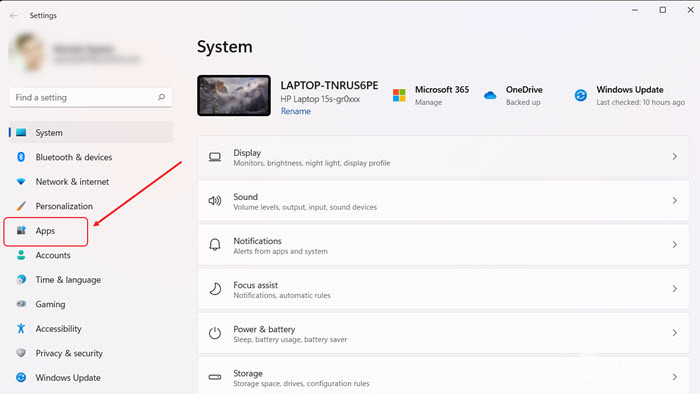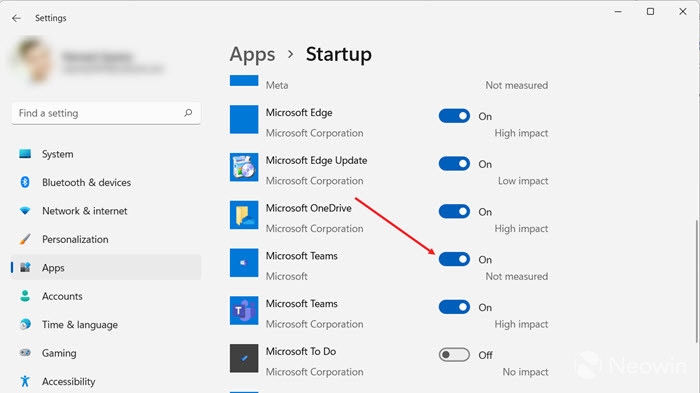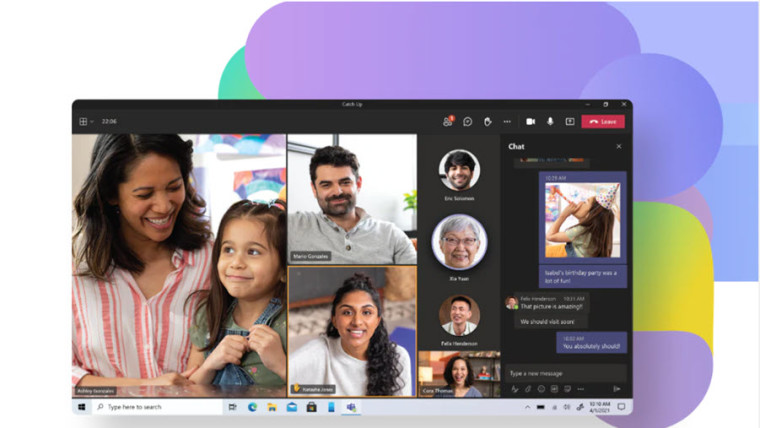
如果您不知道从哪里开始,让 Windows 阻止 Microsoft Teams 在启动期间自动启动本身可能是一项任务。别担心,我们在这里为您提供保障!
在启动期间阻止 Microsoft Teams 自行启动
而微软Teams 是一种与人远程联系的有用工具,视频会议工具有一个主要的烦恼。它配置为在 PC 启动时自动启动。因此,它可能会降低您的 PC 速度。停止应用程序可能会帮助您的 PC 在启动时更快地启动。如果您同意,让我们看看如何在启动时禁用它。
- 单击任务栏上的 Windows 图标。当窗口打开时,选择显示为齿轮图标 的设置图标。
- 转到应用程序标题。它位于左侧的侧面板下方。
- 切换到右窗格并向下滚动到“启动”选项卡。单击侧箭头以展开菜单。
- 然后,在Startup Apps部分下,找到的条目。找到后,只需将开关切换到关闭位置。微软团队
确认后的操作将禁用Microsoft团队在启动期间自动启动。它还将释放您的计算机内存用于其他任务。